Notice CANON I-SENSYS LBP212DW, CANON I-SENSYS LBP214DW, CANON I-SENSYS LBP215X
Liens commerciaux

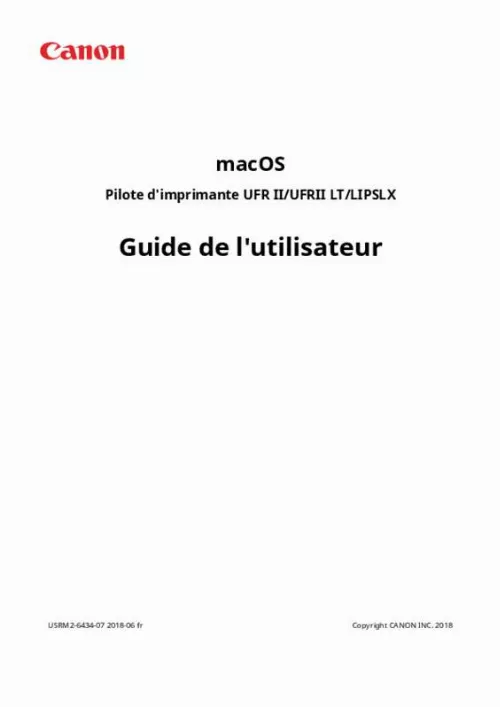
Extrait du mode d'emploi CANON I-SENSYS LBP212DW
Les instructions détaillées pour l'utilisation figurent dans le Guide de l'utilisateur.
� Installation de la carte d'interface USB en option (si nécessaire pour l'imprimante utilisée) Procédures 1 2 3 Affichez la boîte de dialogue [Préférences Système] du système d'exploitation → cliquez sur [Imprimantes et scanners]. allumez l'imprimante → raccordez l'imprimante à l'ordinateur avec un câble USB. Cliquez sur [+] en bas de la boîte de dialogue affichée. Si un menu déroulant s'affiche après avoir cliqué sur [+], sélectionnez [Ajouter une imprimante ou un scanner]. 4 Sélectionnez [Par défaut] dans la barre d'outils → sélectionnez une imprimante dans la liste. Sélectionnez une imprimante affichée en tant que « USB » dans [Type]. 21 Installation du pilote 5 Sélectionnez [Sélectionner le logiciel] dans [Utiliser]. 22 Installation du pilote 6 7 8 Sélectionnez le pilote correspondant à l'imprimante dans la liste dans la boîte de dialogue [Logiciel de l'imprimante] → cliquez sur [OK]. si besoin , changez le [Nom] de l'imprimante → cliquez sur [Ajouter]. Vérifiez que l'imprimante et le modèle enregistrés sont affichés dans la boîte de dialogue. Installez les équipements en option de l'appareil dont vous avez besoin. 31) 23 Installation du pilote Enregistrement d'une imprimante connectée par Bonjour Vous pouvez enregistrer une imprimante connectée par Bonjour dans le système d'exploitation. 16) ● Vérification des noms de pilote correspondant à l'imprimante Pour déterminer les noms de pilote correspondant aux imprimantes, consultez le fichier Readme. Procédures 1 2 Affichez la boîte de dialogue [Préférences Système] du système d'exploitation → cliquez sur [Imprimantes et scanners]. Cliquez sur [+] en bas de la boîte de dialogue affichée. Si un menu déroulant s'affiche après avoir cliqué sur [+], sélectionnez [Ajouter une imprimante ou un scanner]. 3 Sélectionnez [Par défaut] dans la barre d'outils → sélectionnez une imprimante dans la liste. Sélectionnez une imprimante affichée en tant que « Bonjour » dans [Type]. Si le pilote correspondant est déjà enregistré dans [Utiliser] dans la boîte de dialogue affichée, passez à l'étape 7. [...] Si une boîte de dialogue vous demandant de confirmer que vous acceptez le Contrat de licence s'affiche, cliquez sur [Accepter]. cliquez sur [Installer]. Si une boîte de dialogue pour la saisie d'un nom d'utilisateur et/ou d'un mot de passe s'affiche, saisissez le nom et le mot de passe d'un administrateur de l'ordinateur conformément aux instructions indiquées dans la boîte de dialogue. 24) 17 Installation du pilote Enregistrement d'une imprimante connectée par TCP/IP Vous pouvez enregistrer une imprimante connectée par LPD (Line Printer Daemon) dans le système d'exploitation. 16) ● Vérification des noms de pilote correspondant à l'imprimante Pour déterminer les noms de pilote correspondant aux imprimantes, consultez le fichier Readme. � Vérification de l'adresse IP spécifiée Si vous ne connaissez pas l'adresse IP, consultez votre administrateur réseau ou les réglages réseau. Pour en savoir davantage, consultez le manuel de l'appareil. Procédures 1 2 Affichez la boîte de dialogue [Préférences Système] du système d'exploitation → cliquez sur [Imprimantes et scanners]. Cliquez sur [+] en bas de la boîte de dialogue affichée. Si un menu déroulant s'affiche après avoir cliqué sur [+], sélectionnez [Ajouter une imprimante ou un scanner]. 3 Sélectionnez [IP] dans la barre d'outils → sélectionnez [Line Printer Daemon - LPD] dans [Protocole]. 18 Installation du pilote 4 Saisissez l'adresse IP de l'imprimante dans [Adresse] → sélectionnez [Sélectionner le logiciel] dans [Utiliser]. Si le pilote correspondant à l'imprimante s'affiche dans [Utiliser], passez à l'étape 6. 19 Installation du pilote REMARQUE ● Il peut arriver qu'un message indiquant que l'adresse IP est incorrecte s'affiche même si la bonne adresse IP a été saisie. 5 6 7 Sélectionnez le pilote correspondant à l'imprimante dans la liste dans la boîte de dialogue [Logiciel de l'imprimante] → cliquez sur [OK]. si besoin , changez le [Nom] de l'imprimante → cliquez sur [Ajouter]. Vérifiez que l'imprimante et le modèle enregistrés sont affichés dans la boîte de dialogue. Installez les équipements en option de l'appareil dont vous avez besoin. 31) 20 Installation du pilote Enregistrement d'une imprimante connectée par USB Vous pouvez enregistrer une imprimante connectée par USB dans le système d'exploitation. [...]..
Téléchargez votre notice ! Téléchargement gratuit et sans inscription de tous types de documents pour mieux utiliser votre imprimante laser CANON I-SENSYS LBP212DW : mode d'emploi, notice d'utilisation, manuel d'instruction. Cette notice a été ajoutée le Mercredi 7 Juillet 2018. Si vous n'êtes pas certain de votre références, vous pouvez retrouvez toutes les autres notices pour la catégorie Imprimante laser Canon.


